|
1
Imposta come colore di primo
piano # ffffff
Colore di sfondo # 98141d
Crea un gradiente stile lineare
con queste impostazioni
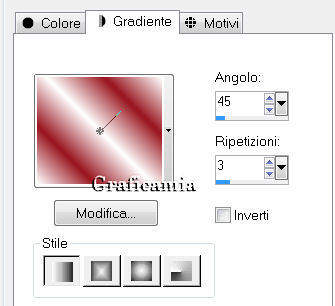
2
Apri una tela trasparente 760 x
700 pixel
Riempi la tela con il gradiente
3
Regola sfocatura - sfocatura
gaussiana raggio 25
4
Apri il tube Mysticwinter
Modifica copia - modifica
incolla come nuovo livello
Metti la modalità di miscelatura
a Sovrapponi
Abbassa l'opacità a 95
Posizionalo a sinistra
Effetti - effetti di bordo
aumenta
5
Livelli duplica
Immagine rifletti
mettila a destra verso l'alto
Abbassa l'opacità a 60

6
Livelli nuovo livello raster
Effetti - Plugin /VanDerLee/SnowFlakes
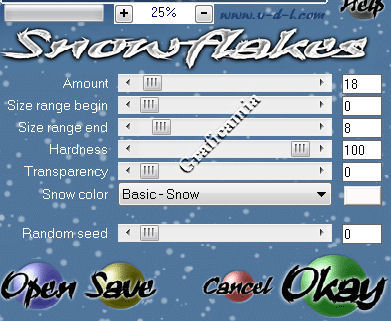
7
Apri il tube Stars
Modifica copia - modifica
incolla come nuovo livello
Spostalo a destra cosi

8
Livelli duplica
Spostalo a sinistra in modo che
una stella si sovrapponga cosi:

9
Livelli unisci - unisci giù
Effetti - effetti di bordo
aumenta
10
Apri il tube RedSnowflake
Modifica copia - modifica
incolla come nuovo livello
Posizionalo in basso a destra
Effetti - Plugin - Eye Candy 3 /
Inner Bevel
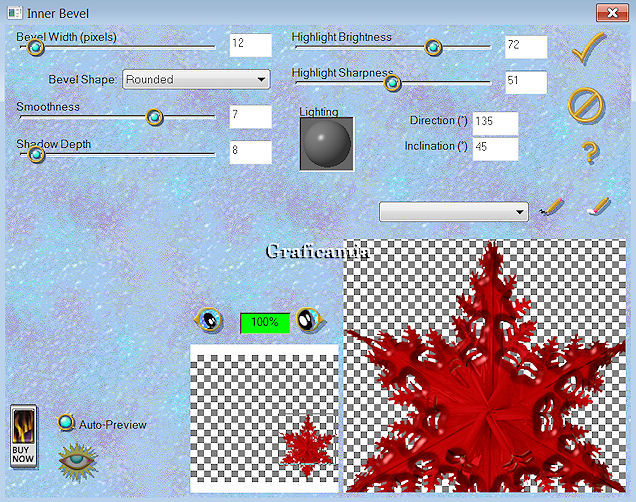
11
Effetti - effetti 3D sfalza
ombra
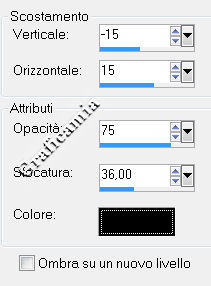
12
Apri il tube ChristmasNote
Modifica copia - modifica
incolla come nuovo livello
Immagine ruota per gradi 35 a
sinistra - tutti i livelli non
selezionato
Immagine ridimensiona 62% -
tutti i livelli non selezionato
Spostalo un pò verso il basso
Effetti - effetti 3D sfalza
ombra
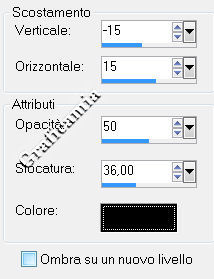
13
Attiva lo strumento testo Font
Saffron Dimensione 40

Scrivi "Happy"
Immagine ruota per gradi 40 a
sinistra - tutti i livelli non
selezionato
14
Scrivi la parola "Christmas" e
ripeti la rotazione
posizionala come da immagine

15
Apri il tube
calguismelacolie28112011.
Modifica copia - modifica
incolla come nuovo livello
Posizionalo in basso a destra

16
Regola messa a fuoco - metti a
fuoco
Effetti - effetti 3D sfalza
ombra come al punto 11
17
Livelli nuovo livello raster
File importa pennello
personalizzato
cerca il pennello snow e
importalo
18
Attiva lo strumento pennello con
queste impostazioni

Clicca con il colore bianco sul
bordo inferiore 2 o 3 volte
poi cambia la dimensione a 150 e
applicala ancora qualche volta
più o meno cosi

19
Importa anche il pennello Fog131
E sempre con il colore bianco
dimensioni 220 applicalo sulla
neve per sfumarla un pò
20
Apri il tube OrnamentsInSnow
Modifica copia - modifica
incolla come nuovo livello
Regola messa a fuoco - metti a
fuoco
Posizionalo in basso
21
Con il colore #98141d e le
impostazioni del punto 19
Applica sulla neve per fondere
assieme

22
Effetti - effetti 3D sfalza
ombra
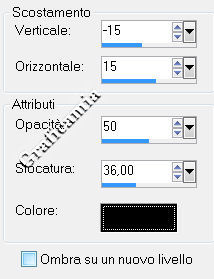
23
Apri il tube ChristmasBell
Modifica copia - modifica
incolla come nuovo livello
Immagine ridimensiona 55% -
tutti i livelli non selezionato
Posizionalo in alto a sinistra
Effetti - effetti 3D sfalza
ombra come al punto 22
24
Livelli duplica
Immagine ridimensiona 89% -
tutti i livelli non selezionato
Posizionalo più a destra
dell'altra
25
Apri il tube StraightRibbon
Modifica copia - modifica
incolla come nuovo livello
Immagine ruota per gradi 35 a
destra - tutti i livelli non
selezionato
Posizionalo in alto a destra
26
Apri il tube RedRibbon
Modifica copia - modifica
incolla come nuovo livello
Immagine ridimensiona 80% -
tutti i livelli non selezionato
Posizionalo in alto a destra
sopra alla striscia del punto 25
Livelli unisci - unisci giù
27
Regola messa a fuoco - metti a
fuoco
Sfalza ombra coma al punto 25
28
Immagine aggiungi bordatura 3
pixel simmetrico colore # 98141d
Effetti - Plugin - AAA Frames /
Frame Works
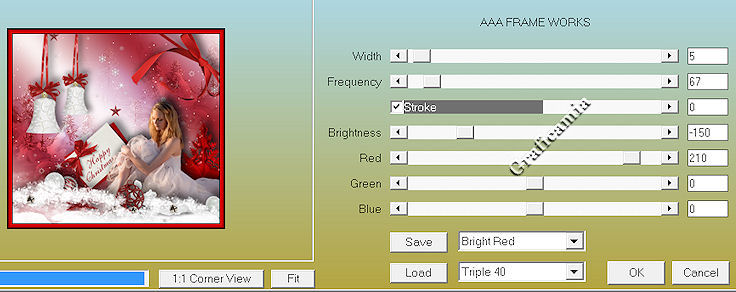
29
Aggiungi la tua firma
Unisci visibile
Salva in formato JPG
E Buon Natale

Le mie traduzioni sono
registrate su:

Copyright © 2009-2012 Webmaster
Graficamia |